Останнє оновлення: 14 липня 2020 10:00am PST
Цю проблему вирішено. Щоб отримати докладні відомості, ознайомтеся з розділом наступний крок .
Зведення
Після оновлення до Windows 10 версії 2004, деякі старі пристрої або пристрої з певними попередніми інстальованими програмами, які використовують драйвери фільтрів застарілих файлових систем, можливо, не вдасться підключитися до onedrive за допомогою програми onedrive. Для постраждалих пристроїв може бути неможливо завантажити нові файли на вимогу або відкрити попередньо синхронізовані та завантажені файли.
Для постраждалих пристроїв може з'явитися повідомлення про помилку "OneDrive не вдалося підключитися до Windows. Файли на вимогу вимагають підключення до Windows, щоб відобразити файли, не відриваючи місце на цьому пристрої. У OneDrive ви можете продовжувати підключатися до Windows або завантажити всі файли. Ви не зможете використовувати файли тільки в Інтернеті, доки цей параметр не буде вирішено. "
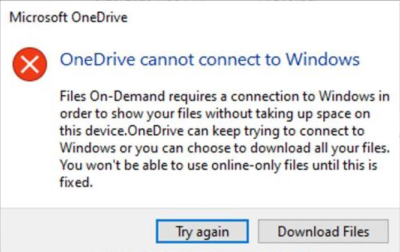
Нотатка Деякі або всі файли можуть завантажуватися локально, якщо в діалоговому вікні "вище" з'явиться кнопка " завантажити файли ".
Тимчасове рішення за допомогою засобу виправлення неполадок
Рекомендований засіб усунення неполадок випущено для Windows 10, пристроїв версії 2004, щоб відновити доступ до файлів на вимогу. Залежно від настройок користувача засіб усунення неполадок може виконуватися автоматично. Якщо з'явиться запит на запуск засобу усунення неполадок, радимо дозволити його запуск. Ви можете перевірити засіб усунення неполадок, виконавши наведені нижче дії.
-
Виберіть елемент Пуск і введіть: усунення несправностей
-
Виберіть Виправлення неполадок із настройками.
-
У розділі " виправлення " в діалоговому вікні " Параметри " виберіть пункт " журнал перегляду ".
-
Якщо засіб виправлення неполадок спробував запустити, ви побачите рекомендований засіб усунення неполадок із заголовком, у файлах на вимогу про недоступність і опис, можливо, ви втратили доступ до файлів на вимогу. Цей засіб виправлення неполадок відновлює доступ або запобігає втраті доступу, що відбувається в найближчому майбутньому. Важливо: перезавантажте пристрій, коли засіб вирішення проблем буде закінчено.
-
Якщо вдасться успішно запустити програму, він скаже, що ви успішно запускали <дату> з датою, на яку вона запускалася. Якщо не вдалося виконати успішно, це означає, що не вдалося запустити <дату> з датою, на яку вона запускалася.
-
Увага! Якщо пристрій не перезавантажено після запуску засобу виправлення неполадок, потрібно виконати ці дії, перш ніж виконувати решту кроків, щоб завершити пом'якшення наслідків.
-
Увага! Щоб перевірити файли на вимогу, все ще ввімкнуто, клацніть правою кнопкою миші або довго натисніть на піктограму OneDrive в області сповіщень і виберіть пункт настройки.
-
У діалоговому вікні OneDrive перейдіть на вкладку Параметри та переконайтеся, що для збереження простору та завантаження файлів під час їх використання увімкнуто, а потім натисніть кнопку OK .
-
Якщо використовується кілька облікових записів OneDrive в програмі або використовується для використання в особистому та надбудові onedrive для бізнесу, вам потрібно буде повторити кроки 5 і 6 для кожного облікового запису.
-
Програма OneDrive тепер має підключатися та виконуватися належним чином.
Увага!: Якщо ваш пристрій впливає на цю проблему, і засіб усунення неполадок автоматично запускатиметься, ви все одно матимете змогу вручну виконати наведені вище дії, починаючи з кроку No 6.
Спосіб вирішення за допомогою інструкцій вручну
Щоб пом'якшити цю проблему на сервері Windows Server, версія 2004 або якщо засіб усунення неполадок не запускається, виконайте наведені нижче дії.
-
Натисніть кнопку Пуск і введіть: CMD
-
Клацніть правою кнопкою миші або натисніть і утримуйте Командний рядок, а потім виберіть пункт Запуск із правами адміністратора.
-
Введіть або скопіюйте та вставте наступну команду в діалогове вікно командного рядка :reg add HKLM\System\CurrentControlSet\Services\Cldflt\instances /f /v DefaultInstance /t REG_SZ /d "CldFlt"
-
Перезапустіть пристрій після завершення команди.
-
Щоб перевірити файли на вимогу, все ще ввімкнуто, клацніть правою кнопкою миші або довго натисніть на піктограму OneDrive в області сповіщень і виберіть пункт настройки.
-
У діалоговому вікні Настройки переконайтеся, що для параметра зберігати пробіли та завантажувати файли, які ви використовуєте , ввімкнуто, а потім натисніть кнопку OK .
-
Якщо використовується кілька облікових записів OneDrive в програмі або використовується для використання в особистому та надбудові onedrive для бізнесу, вам потрібно буде повторити кроки 5 і 6 для кожного облікового запису.
-
Програма OneDrive тепер має підключатися та виконуватися належним чином.
Примітки
-
Під час виконання наведених вище дій у розділі усунення несправностей за допомогою розділу "виправлення неполадок " може з'явитися повідомлення про те, що для критичного засобу виправлення неполадок з обладнанням та пристрояминазва не вдається виконати помилку. Це свідчить про те, що ваш пристрій не впливає на проблему з вимогою. Засіб виправлення неполадок із файлами не потрібен, і він не запускається. Не потрібно перезавантажувати пристрій або виконати будь-які кроки після кроку 5.
-
Ви також можете отримати доступ до файлів у браузері або завантажити їх за допомогою веб-сторінки Onedrive. Файли, завантажені вручну з веб-сайту OneDrive, не синхронізуватимуться автоматично, і їх потрібно буде завантажувати вручну.
Наступні кроки
Цю проблему вирішено в KB4565503.










